- Mwandishi Jason Gerald [email protected].
- Public 2024-01-15 08:24.
- Mwisho uliobadilishwa 2025-01-23 12:48.
WikiHow inafundisha jinsi ya kufungua faili ya Excel na uangalie yaliyomo kwenye lahajedwali. Unaweza kutumia programu ya lahajedwali la desktop kama Microsoft Excel, mtazamaji wa lahajedwali wa wavuti kama vile Google Spreadsheet, au programu ya rununu ya Excel kufungua, kuona, na kuhariri lahajedwali la Excel kwenye kompyuta, simu, au kompyuta kibao.
Hatua
Njia 1 ya 4: Kutumia Programu za eneokazi
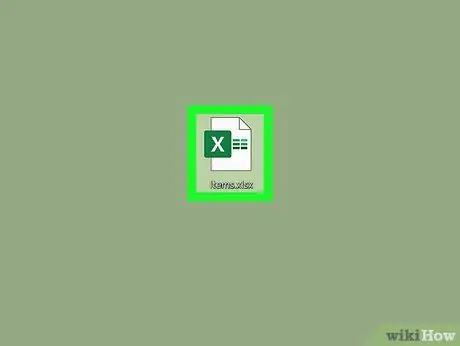
Hatua ya 1. Pata na bonyeza-click faili ya Excel unayotaka kufungua
Pata faili ya lahajedwali kwenye kompyuta yako na ubonyeze kulia jina lake au ikoni ili uone chaguo kwenye menyu kunjuzi.
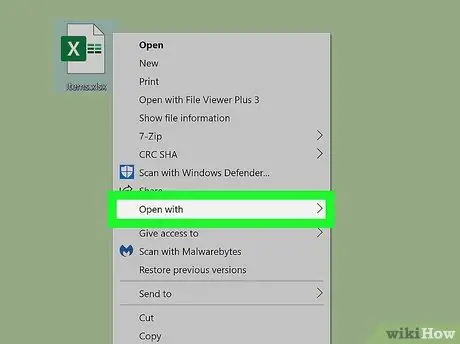
Hatua ya 2. Hover juu ya Fungua na chaguo katika menyu-bofya kulia
Orodha ya programu zinazopatikana zitaonyeshwa kwenye menyu ndogo.
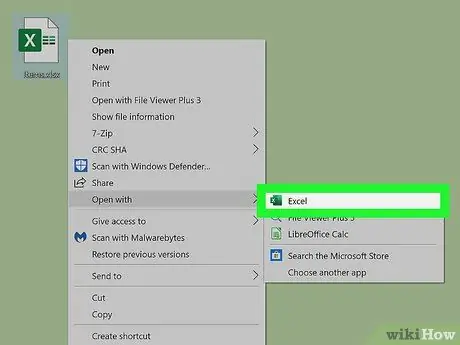
Hatua ya 3. Chagua Microsoft Excel kwenye menyu ya "Fungua na"
Microsoft Excel itaendesha kwenye kompyuta na faili iliyochaguliwa itafunguliwa.
- Ikiwa hauoni Microsoft Excel, bonyeza " Nyingine "au" Chagua programu nyingine ”Kuona maombi yote.
- Ikiwa huna Microsoft Excel iliyosanikishwa kwenye kompyuta yako, angalia mipango inayopatikana ya usajili na upate jaribio la bure kwa
- Kama njia mbadala, unaweza kupakua na kutumia suti ya ofisi ya bure, chanzo wazi kama vile OpenOffice ya Apache (https://www.openoffice.org) au LibreOffice (https://www.libreoffice.org).
Njia 2 ya 4: Kutumia Excel mkondoni
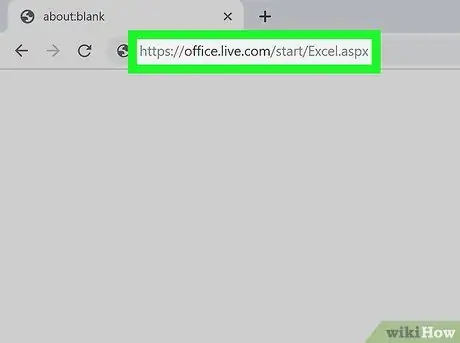
Hatua ya 1. Fungua Microsoft Excel Online kupitia kivinjari cha wavuti
Andika au ubandike https://office.live.com/start/excel.aspx kwenye upau wa anwani na bonyeza Enter au Return kwenye kibodi yako.
- Ukihamasishwa, ingia ukitumia Kitambulisho chako cha Microsoft au akaunti ya Outlook.
- Unaweza kutumia Excel mkondoni kwenye vivinjari vya wavuti na vya rununu.
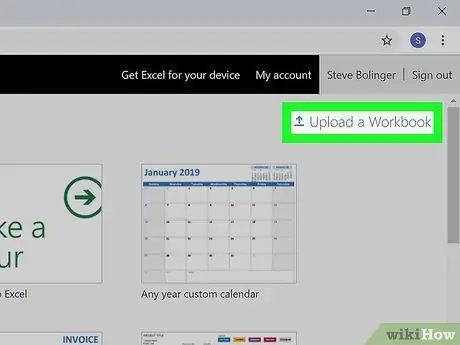
Hatua ya 2. Bonyeza Pakia kitufe cha Kitabu kwenye kona ya juu kulia ya ukurasa
Kitufe hiki kinaonekana kama aikoni ya mshale wa bluu, inayoinua juu kwenye kona ya juu kulia ya ukurasa. Dirisha la navigator la faili litafunguliwa na unaweza kuchagua faili ya lahajedwali kutoka kwa kompyuta yako.
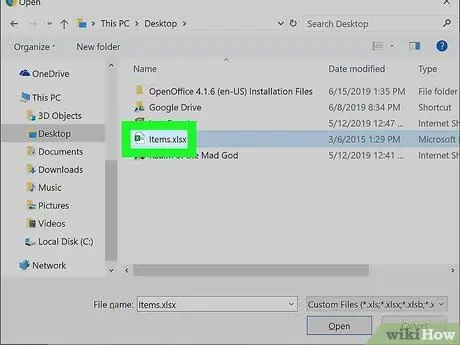
Hatua ya 3. Chagua faili ya Excel unayotaka kufungua
Pata faili ya lahajedwali kwenye dirisha la navigator ya faili na bonyeza jina lake au ikoni ili uichague.
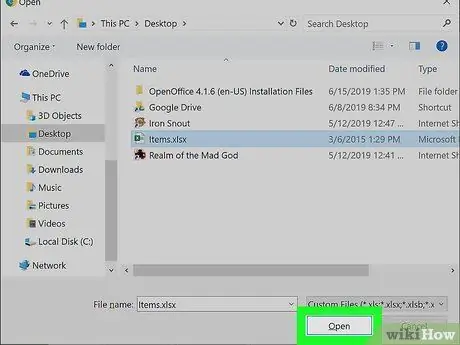
Hatua ya 4. Bonyeza Fungua
Iko katika kona ya chini kulia ya kidirisha cha kidukizo cha faili ya navigator. Faili iliyochaguliwa itapakiwa na kufunguliwa katika Excel mkondoni.
Unaweza kuona na kuhariri faili moja kwa moja kupitia kivinjari chako
Njia 3 ya 4: Kutumia Majedwali ya Google
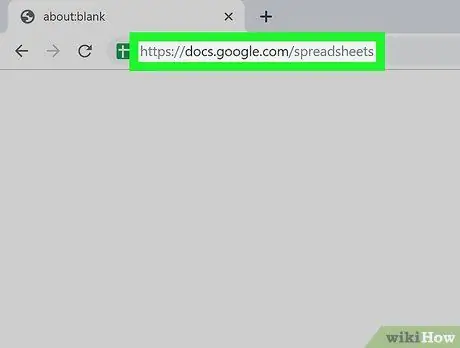
Hatua ya 1. Fungua Majedwali ya Google kupitia kivinjari cha wavuti
Andika au ubandike https://docs.google.com/spreadsheets kwenye upau wa anwani, kisha bonyeza Enter au Return kwenye kibodi yako.
- Vinginevyo, tembelea https://sheets.google.com. Ukurasa huo huo utapakia.
- Ingia katika akaunti yako ya Google ikiwa hujaingia kiotomatiki.
- Unaweza kutumia Majedwali ya Google kupitia vivinjari vya wavuti na simu za rununu.
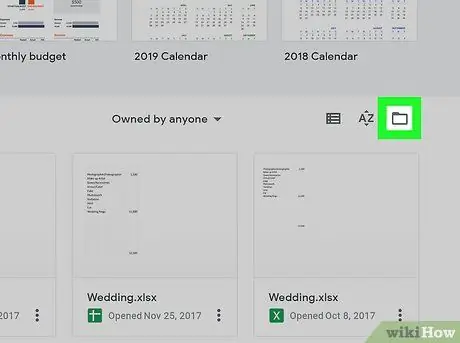
Hatua ya 2. Bonyeza ikoni ya kabrasha kwenye kona ya juu kulia ya ukurasa
Unaweza kuona kitufe hiki kwenye kona ya juu kulia ya orodha ya lahajedwali, karibu na " AZ" Dirisha ibukizi la "Fungua faili" litafunguliwa.
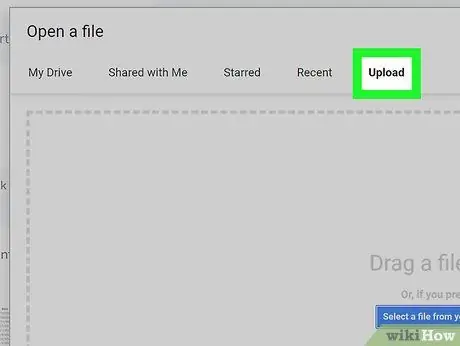
Hatua ya 3. Bonyeza kichupo cha Upakiaji
Unaweza kupata kichupo hiki kwenye kichupo cha kichupo chini ya kichwa "Pakia faili" kwenye kidirisha cha pop-up. Baada ya hapo, unaweza kufungua faili ya Excel kutoka kwa kompyuta yako.
Vinginevyo, unaweza kubofya kwenye kichupo " Hifadhi yangu ”Na kufungua faili kutoka maktaba ya Hifadhi ya Google.
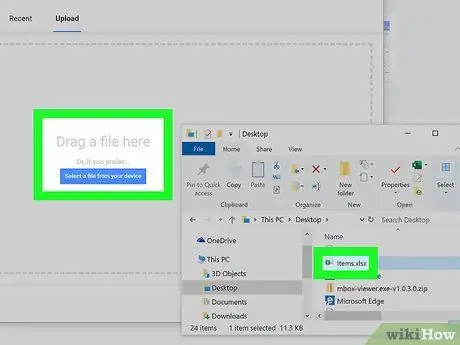
Hatua ya 4. Buruta na uangushe faili ya Excel kwenye dirisha la "Fungua faili"
Ukiwa kwenye kichupo Pakia ”, Unaweza kuburuta na kudondosha faili za lahajedwali kutoka kwa kompyuta yako hadi kwenye dirisha.
- Faili ya Excel itapakiwa kwenye Majedwali ya Google na kufunguliwa kwenye kivinjari cha wavuti.
- Vinginevyo, bonyeza kitufe “ Chagua faili kutoka kwa kifaa chako ”Kwa samawati na uchague faili yako mwenyewe.
Njia ya 4 ya 4: Kutumia Programu ya Simu ya Mkondoni ya Excel
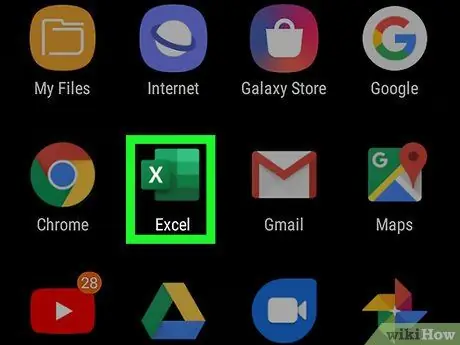
Hatua ya 1. Fungua programu ya Excel kwenye simu yako au kompyuta kibao
Ikoni ya Excel inaonekana kama "X" ya kijani na nyeupe na huchota lahajedwali. Ikiwa programu haijasakinishwa tayari, unaweza kuipata:
- Kupitia Duka la Programu ya iTunes kwa iPhone / iPad kwenye
- Kupitia Duka la Google Play la vifaa vya Android kwenye
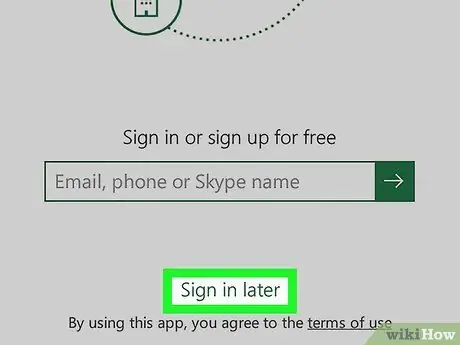
Hatua ya 2. Gonga Ingia baadaye baadaye chini ya skrini
Kwa chaguo hili, unaweza kutumia programu ya rununu ya Excel kwenye simu yako au kompyuta kibao bila kuingia kwenye akaunti ya Microsoft.
Vinginevyo, ingiza anwani yako ya barua pepe iliyosajiliwa, nambari ya simu, au Kitambulisho cha Skype, kisha ugonge ikoni ya mshale wa kijani na nyeupe kuingia kwenye akaunti yako
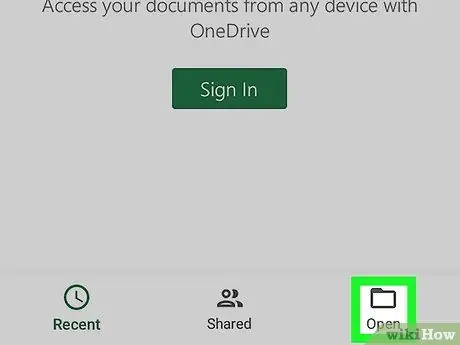
Hatua ya 3. Gusa kitufe cha Fungua
Kitufe hiki kinaonekana kama aikoni ya folda kwenye upau wa kusogeza. Saraka za faili zinazopatikana zitaonyeshwa.
- Kwenye iPhone, iko kwenye kona ya chini kulia ya skrini.
- Kwenye vifaa vya Android, iko kwenye kona ya juu kushoto ya skrini.
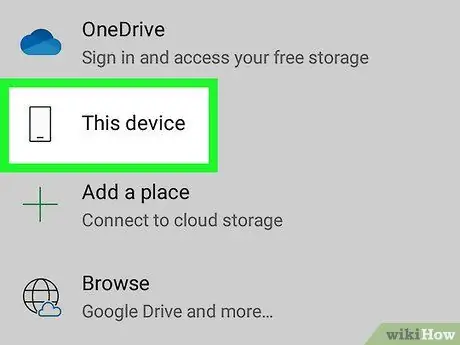
Hatua ya 4. Chagua saraka ambapo faili ya lahajedwali imehifadhiwa
Mara baada ya folda kuchaguliwa, faili zote zilizohifadhiwa ndani yake zitaonyeshwa.
Ikiwa unataka kufungua faili iliyohifadhiwa kwenye nafasi ya ndani ya kuhifadhi ya simu yako au kompyuta kibao, chagua " Kifaa hiki "au" Kwenye iPhone Yangu ”/” iPad ”.
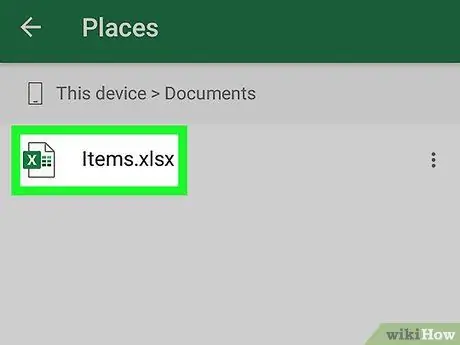
Hatua ya 5. Chagua faili ya lahajedwali unayotaka kufungua
Gusa faili ili kuifungua kwenye programu ya rununu ya Excel.






